功能的啟用
您可以在「功能的啟用」畫面中停用或重新啟用部分功能。
您也可以在該畫面中設定電子郵件通知。
開啟「功能的啟用」畫面
只有kintone系統管理員與cybozu.com共通管理員可以開啟「功能的啟用」畫面。
步驟如下:
-
點擊kintone畫面上方齒輪形狀的[設定]圖示後,再點擊[kintone系統管理]。
參考:開啟kintone系統管理畫面 -
點擊「其他」類別中的「功能的啟用」。
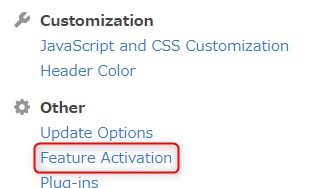
將開啟「功能的啟用」畫面。
以下說明各設定項目的概要。
「電子郵件通知功能」的設定
電子郵件通知功能是指透過電子郵件傳送kintone通知的功能。使用者可以在kintone上查看通知,也可以在電子郵件中確認通知的內容。
在初始設定中預設為啟用,「與我相關」的通知將透過HTML格式的電子郵件傳送。
關於各設定項目的詳情,請參閱「電子郵件通知功能的使用設定」。
「空間與用戶」的使用設定
- 「啟用空間功能」
設定是否啟用空間功能。
勾選此項目時,可啟用/停用「允許建立不所屬於空間的應用程式」。
空間
允許建立不所屬於空間的應用程式 - 「啟用訪客空間功能」
勾選「啟用空間功能」時,可設定是否啟用訪客空間功能。
訪客空間 - 「啟用用戶和訊息功能」
設定是否啟用用戶和訊息功能。
用戶
訊息
允許建立不所屬於空間的應用程式
此功能是設定「是否允許建立不所屬於空間的應用程式」的功能。
應用程式會配置在入口網站(首頁)或空間內。「不所屬於空間的應用程式」是指配置在入口網站的應用程式。
- 已勾選時:
可以建立所屬於空間的應用程式(空間內的應用程式)及不所屬於空間的應用程式。 - 取消勾選時:
只能建立所屬於空間的應用程式(空間內的應用程式)。無法建立不所屬於空間的應用程式。此外,取消勾選後已建立的應用程式不受影響。
參考:停用「允許建立不所屬於空間的應用程式」時的應用程式群組
應用程式一定要設定應用程式群組。建立應用程式時將自動選擇「預設的應用程式群組」中設定的應用程式群組,也能變更為其他應用程式群組。但所屬於空間的應用程式(空間內的應用程式)一律設定為「Public」應用程式群組,無法變更。
若取消勾選「允許建立不所屬於空間的應用程式」,將只能建立所屬於空間的應用程式(空間內的應用程式)。因此建立的應用程式皆為「Public」應用程式群組,且無法變更。也就是說,取消勾選「允許建立不所屬於空間的應用程式」後,將不允許建立「Public」應用程式群組以外(包含「Private」應用程式群組)的應用程式。
若正在運用「Public」應用程式群組以外的應用程式群組,設定時請留意上述情況。
